WPS如何在Word文档中插入制表位对齐文字
WPS是现在十分常用的一款办公软件,有些新用户不知道如何在Word文档中插入制表位对齐文字,接下来小编就给大家介绍一下具体的操作步骤。
具体如下:
1. 首先第一步先用WPS打开电脑中的Word文档,接着点击顶部【视图】选项,然后根据下图所示,依次勾选【标尺、标记】。
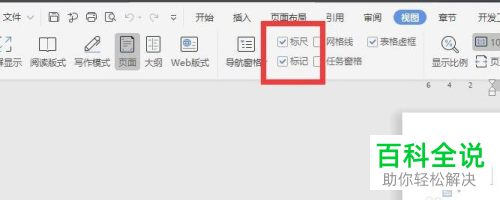
2. 第二步根据下图箭头所指,找到并点击【制表位】图标。

3. 第三步在弹出的窗口中,根据下图箭头所指,先按照需求设置制表位位置、对齐方式等等,接着点击【确定】选项,然后按下【Tab】键即可快速对齐。

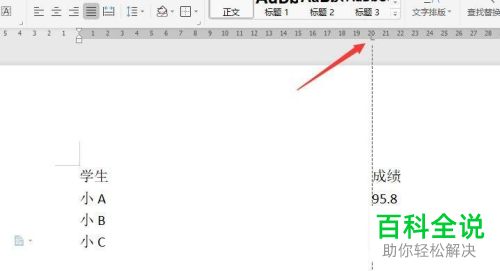
4. 第四步根据下图所示,还可以按照需求添加前导符。
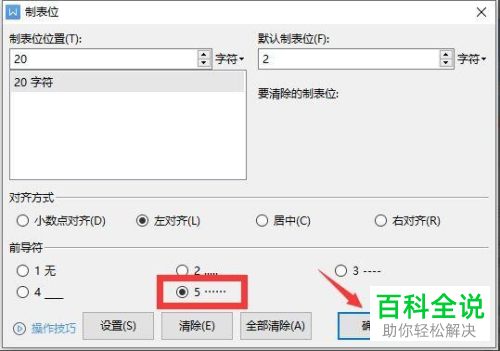

5. 最后根据下图箭头所指,还可以按照需求添加多个制表位位置。
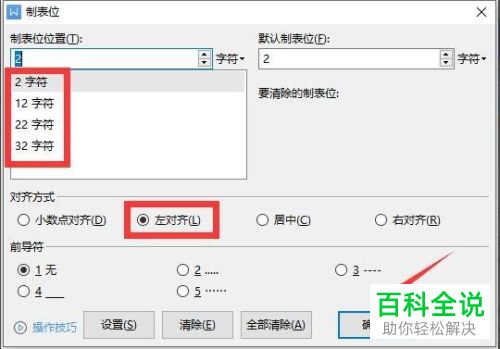
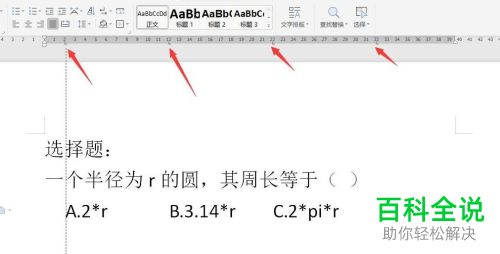
以上就是WPS如何在Word文档中插入制表位对齐文字的方法。
赞 (0)

